Válassza ki, és állítsa hézag LiveJournalon

Ez az eljárás igen egyszerű, ezért térjünk a tárgyra.
Tehát válaszd a design a magazin, akkor élni a menüben a lapon a magazin magazin formájában.
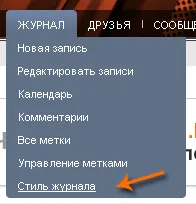
Állítsa be a beállításokat cím és az alcím a magazin néven és leírása a blog. Headline barátok-hagyható, ahogy van.
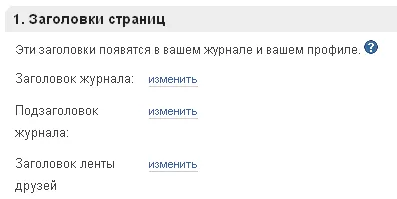
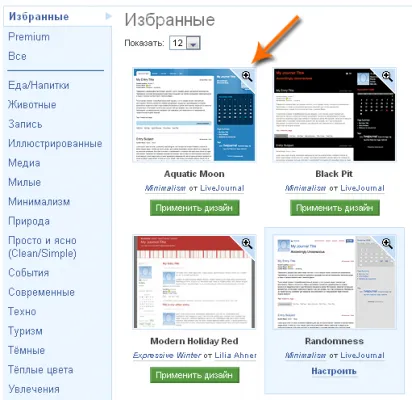
Ha már választott egy design blog, használja a Válasszon egy elrendezést, kiválaszthatja az elrendezés, azaz hogyan lesz található oldalsó oszlop blog és hányan fognak. Classic helyen - az egyik oldalsó oszlop jobbra vagy balra.
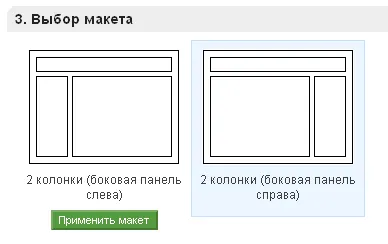
Testre szabható design "Live Journal"
Elvégzése után az alapbeállításokat, kattintson az Egyéni kiválasztott elrendezés, a jobb alsó sarokban. Ekkor megnyílik egy oldal, ahol lehet szabni a stílus a blog.
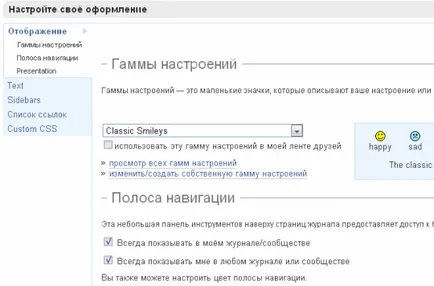
Úgy véljük, a legfontosabb beállításokat.
1. Gamma hangulat - azt feltételezzük, hogy a blogger azt jelezheti, milyen hangulatban ő írta a bejegyzést. A szakmai blogolás nem ragadt, blogger és így tudja kifejezni a lelkiállapot a szövegben.
Ezért, ha úgy tetszik az ötlet, a hangulat és a téma a blog, például a „szórakozás”, akkor használja őket. De ha a blog téma komoly, mint a „Devizapiacok”, akkor jobb, ha ki is kapcsolhatja ezeket. Ehhez válassza ki a (Nincs) a legördülő listából.
2. Navigációs Band - törölje a jelet mindig megjelenítésének magazin / közösség a regisztrált felhasználók szemlélteti a felső panel Livejournal. ami világosan mutatja a hovatartozását blogodat blogohosting és elvonja az olvasó.
Ha nem akadálytalan a négyzetet meghatározott felső Livejournal panel lesz látható, csak az Ön számára.
3. Nyelv - biztos, hogy válassza ki a nyelvet, amelyen írsz, például az orosz. Ha ezt megteszi, egyes elemei a blog vizuális stílusa automatikusan nyelvére lefordítva megadott.
4. Szöveg - kattintva a lap bal felső sarkában szabhatja címkéket a blog. Ha nem tudja, hogyan kell lefordítani a feliratot, és milyen helyen látható a blog, jobb ha hagyjuk úgy, ahogy van, különben lehet lefordítani rossz és félrevezetik az olvasók.
5. Sticky post (Fontos üzenet) - sőt, ez nem egy bejegyzést és szöveges vagy HTML-kódot is megadhat a sablon beállításait. Ez jelenik meg a felső alatt a blog neve.
6. Kiemelt üzenet tárgyának (Tárgy fontos üzenet) - ez a címe Sticky post. Ha nem kell ezt a címet, tegyen egy szóközt a megadott területen.
7. oldalsáv (Sidebar) - ezen a fülön lehet beállítani az elemek az oldalsáv a blog. A „Live Journal” a következő elemeket.
Profile (Profil) - ebben a mezőben jeleníti meg Userpic, felhasználónév és yuzerhed (ebihal). Ha ez a profil már be van építve a design előidézni a tételt az oldalsáv nem szükséges.
Egyedi szöveg (Custom Text) - megjeleníti véletlenszerű szöveg vagy HTML-kódot, amely be van állítva a vizuális stílus beállításokat.
A kijelző a címkék sidebar (címke megjelenítése az oldalsávon) - Ez a beállítás a kijelző a címkéket a blog tálaló. Mivel a „Live Journal” nem oszlopokat, akkor intézkedik a címkéket módon oszlopok azáltal ez a paraméter kattintva (List). Egy kis mennyiségű címkék, nem több, mint 15-20, akkor a blog fog kinézni profi.
8. listája találat - ezen a lapon adhat akár 30 link, amely látható lesz, attól függően, hogy a blog beállításait.
9. Egyedi CSS (Custom CSS) - ezen a fülön felveheti a saját, a CSS stílusok (Cascading Style Sheets, használt web design), vagy csatlakoztassa azokat egy külső forrásból.
Hasonló bejegyzések
- Egy egyszerű módja, hogyan kell beszúrni a hang a WordPress honlap

- NQhost - jet VPS / VDS hosting szakemberek számára

- Telepítse WordPress tárhely
